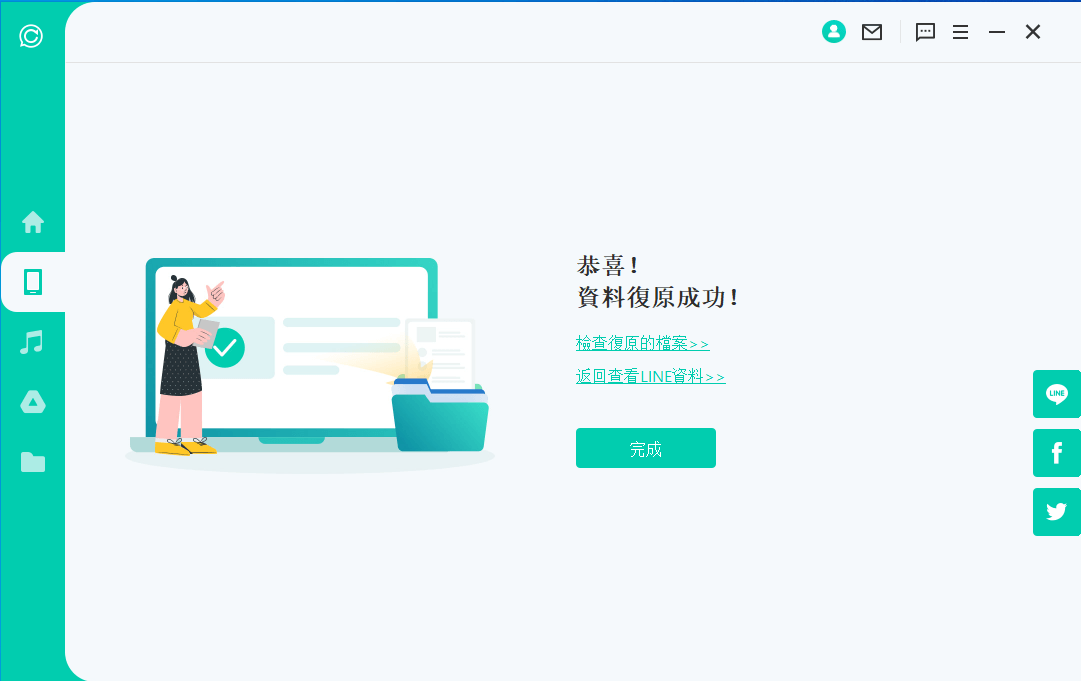輕鬆救援 LINE 圖示空白後不見的 LINE 聊天記錄,支援 10 種以上的 LINE 資料類型。無論 iPhone 還是 Android,都可以快速找回手機 LINE 突然不見的資料!
當手機上的 LINE 圖示突然消失,你是否會感到驚慌?如今 LINE 已經成為我們生活中必不可少的軟體,無論是手機還是電腦上的 LINE 圖示不見,都會給我們帶來不便。接下來我們將為你揭開 LINE 不見了的神秘面紗,就算電腦或手機 LINE 突然不見也可以輕鬆恢復!
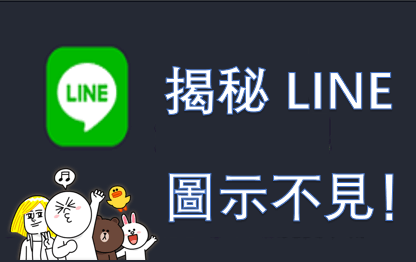
LINE 圖示空白的主要原因
很多用戶經常表示 LINE 不見,明明昨天仍正常使用程式,今天卻無法在裝置中找到它。究竟為什麼會發生手機 LINE 突然不見呢?我們已經將幾個常見的情況列在下方,讓你找出問題的背後原因以更有效地對症下藥。
1 LINE 被移除
在使用手機的時候,你可能在不知情之下長按 LINE 圖示並卸載了程式。此外,你也會在清理電腦桌面時誤刪一些圖示,導致 LINE 圖示不見。如果你還未備份資料就將 LINE 徹底移除,那其中的數據也會消失。
2 下載位置設定錯誤
對於 iPhone 用戶,如果你在下載 LINE 時設定「只加入資料庫」,那 LINE 就只會出現在 App 資料庫中,而你不能在手機桌面看到相關圖示,也就會導致 LINE 桌面捷徑不見 iPhone 的情況出現。同樣的,你也可能將程式檔案儲存在其他路徑,才會找不到電腦中的 LINE 圖示。
3 手機系統出現故障
如果你曾經越獄手機,或是電腦遭到惡意程式、病毒攻擊,系統就會出現各種故障情況,從而導致 LINE 圖示空白。
手機 LINE 突然不見怎麼辦?
那麼 LINE 不見了怎麼辦?不管是你不小心卸載程式,或是忘了將它添加到裝置主介面,你都可以輕易將它找回來。接下來,我們將會分享其中的 3 個有效方案,手把手帶你解決問題。
1 主畫面搜尋 LINE
當你想要尋找裝置上的各種數據,如程式、聯絡人、訊息等,或是搜索網路上的任何資訊,你都可以透過「搜尋」功能快速完成任務。找出 LINE 後,你就可以重新將它添加到主畫面,方便今後更快速地開啟程式,無需擔心 LINE 不見 iPhone 的問題出現!
步驟1在裝置主介面中間從上往下滑動以開啟「搜尋」功能。
步驟2輸入「LINE」以找出程式後,長按圖示就可以看到「加入主畫面」的選項。
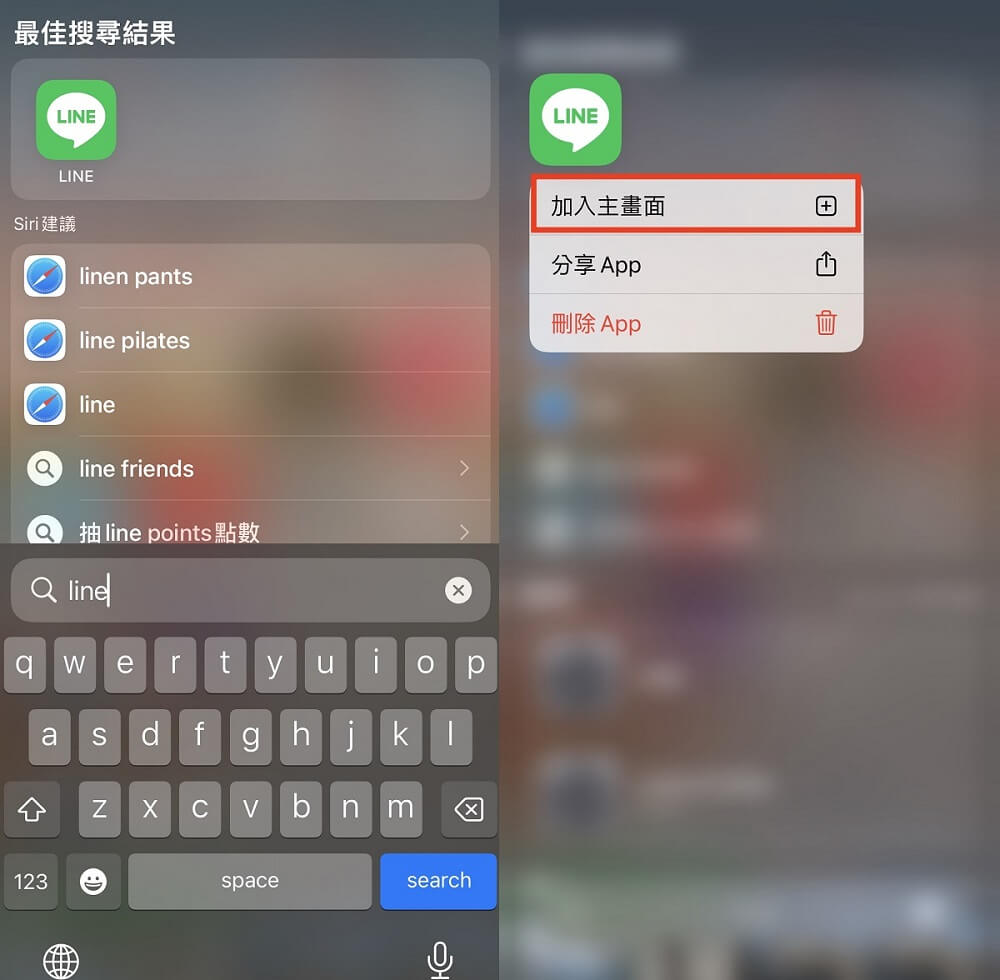
2 設定主畫面
為了避免 iPhone LINE 不見了的狀況,我們建議你設定主畫面,以將 App 的預設顯示位置修改為主畫面。你只需要根據以下的步驟進行操作就可以了。
步驟1開啟裝置的「設定」>「主畫面」。
步驟2在「新下載的 App」欄位底下,點選「加入主畫面」即可有效解決 LINE 圖示空白或是 LINE 不見的問題了。
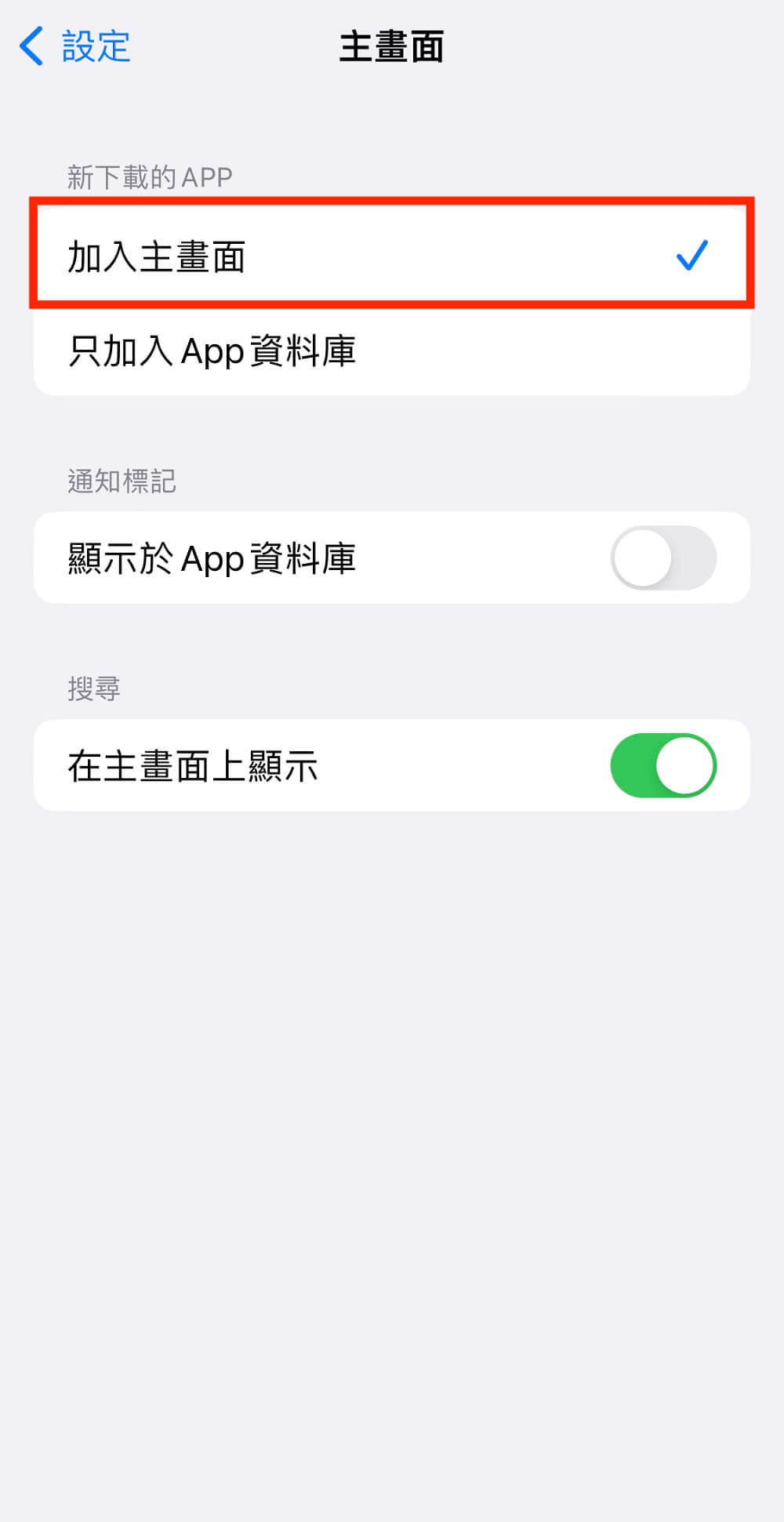
3 重装 LINE
如果你還是無法在主介面找到 LINE 圖示,那你也可以嘗試重新安裝程式以解決 LINE 故障情況。在這之前,你務必先備份 LINE 的所有重要數據,包括 LINE 對話紀錄、聯絡人等,以免在重裝的過程中清除所有資料。
步驟1開啟 LINE 程式後,點擊下方的「主頁」按鈕,然後點擊右上角的「設定」(齒輪)圖示。
步驟2接著,點擊「聊天」>「備份聊天記錄」>「馬上進行備份」,然後耐心等待備份過程順利完成。
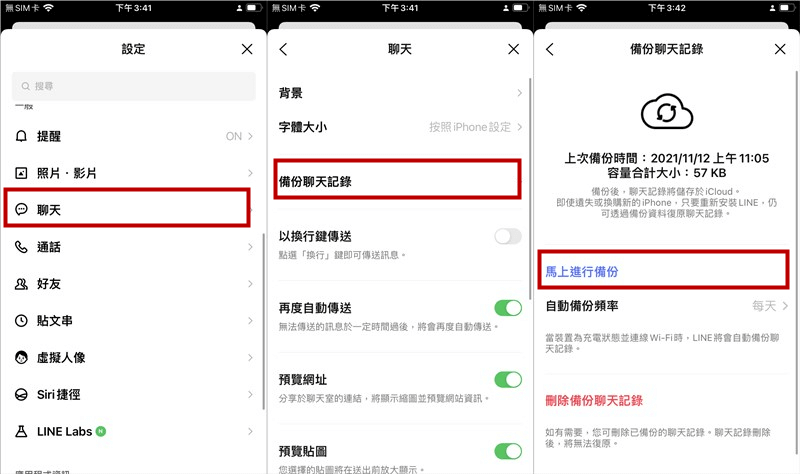
步驟3最後,開啟 App Store 並搜尋 LINE,然後點擊「下載」按鈕以重新安裝 LINE 即可解決手機 LINE 突然不見的問題。
【貼士】電腦 LINE 圖示不見的解決措施
除了在智能手機使用 LINE,很多人都會在電腦安裝 LINE 程式,以更方便地與同事進行溝通交流。那麽電腦 LINE 不見了怎麼救回來呢?不必慌張,即使你的 LINE 不見了,你也可以使用以下幾個實用方案快速找回程式。
1 開啟顯示桌面圖示功能
如果你發現電腦桌面的所有圖示突然被清空了,並不表示它們已被刪除,而是你不小心隱藏了 LINE 而已。此時,你可以啟用「顯示桌面圖示」功能,就能快速解決 LINE 圖示不見的問題。
步驟1在電腦桌面的空白處點擊滑鼠右鍵,你就會看到新的選單彈出。
步驟2點選「檢視」並勾選「顯示桌面圖示」,你就會看到桌面上出現所有的程式圖示了。
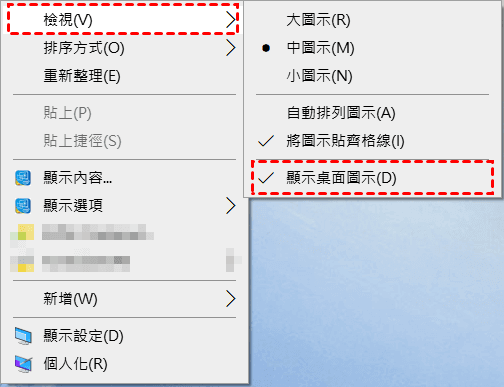
2 設定桌面圖示
相反的,如果你仍然可以看到其他軟體圖示,經確認後發現只有 LINE 不見,那你就可以手動設定桌面圖示來修復以上情況。很多時候,你所設定的佈景主題可能會改變圖示的顯示位置、設計等,所以才會讓你誤以為 LINE 圖示空白。透過以下的步驟,你可以還原任何自定義操作。
步驟1點擊電腦介面下方的「開始」按鈕,然後點擊「設定」(齒輪)圖示。
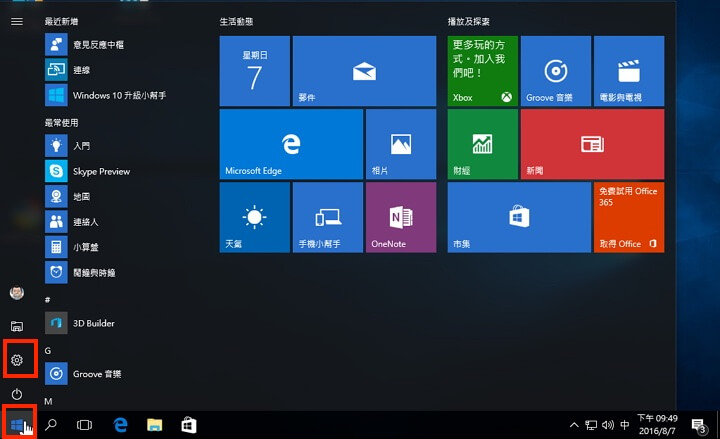
步驟2接著,點擊進入「個人化」選項後,點擊左側的「佈景主題」欄位,並在「相關設定」區域下點選「桌面圖示設定」。
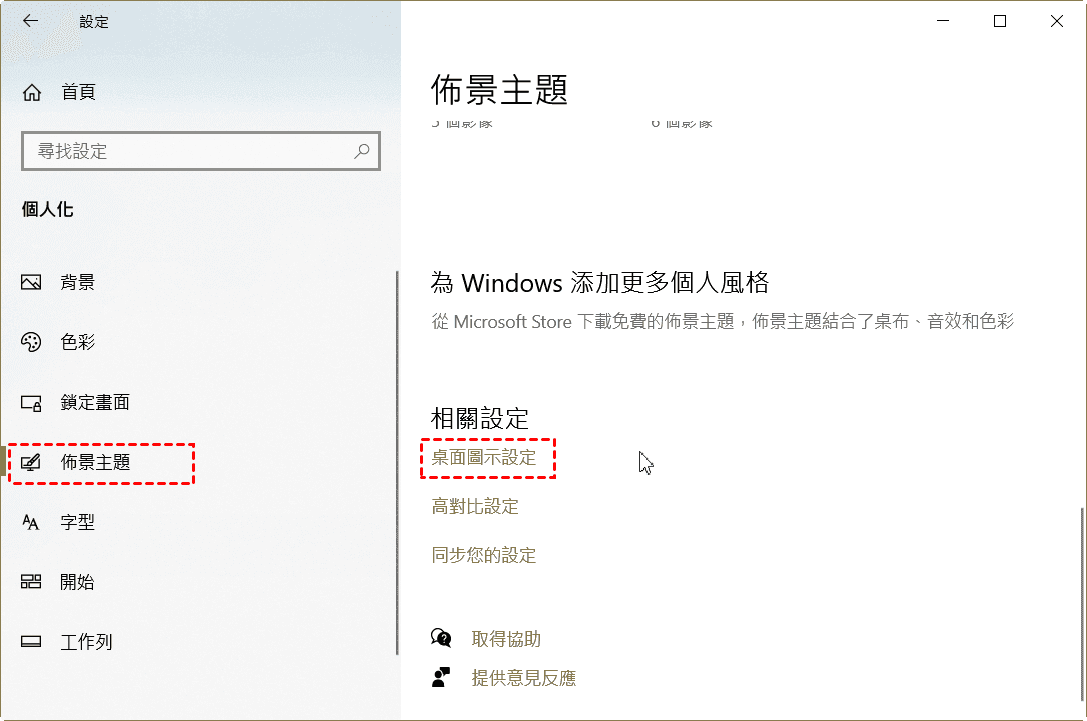
步驟3在這裡,你可以勾選想要的「桌面圖示」,或是點擊「還原成預設值」以回復圖示設計。完成後,點擊「確定」就可以了。
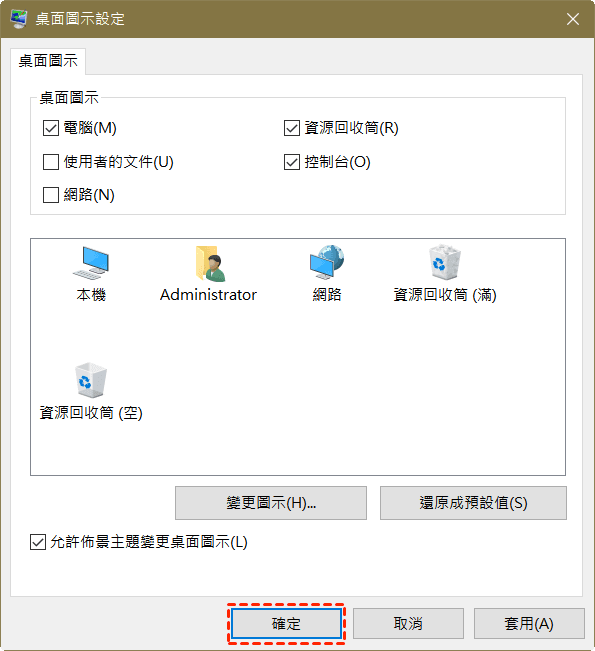
3 停用平板電腦模式
隨著時代的進步,許多電腦機型的螢幕都支援觸控功能。可是,啟用相關設定會隱藏部分程式圖示,從而造成 LINE 不見的問題。為此,我們建議你先檢查看看是否已開啟「平板電腦模式」。若有,不妨先試試關閉功能,以嘗試修復你所面對的故障情況。
步驟1點擊電腦介面下方的「開始」按鈕,然後點擊「設定」(齒輪)圖示。
步驟2接著,點擊進入「系統」選項,點擊左側的「平板」欄位,然後點擊右側的「變更其他平板電腦設定」。
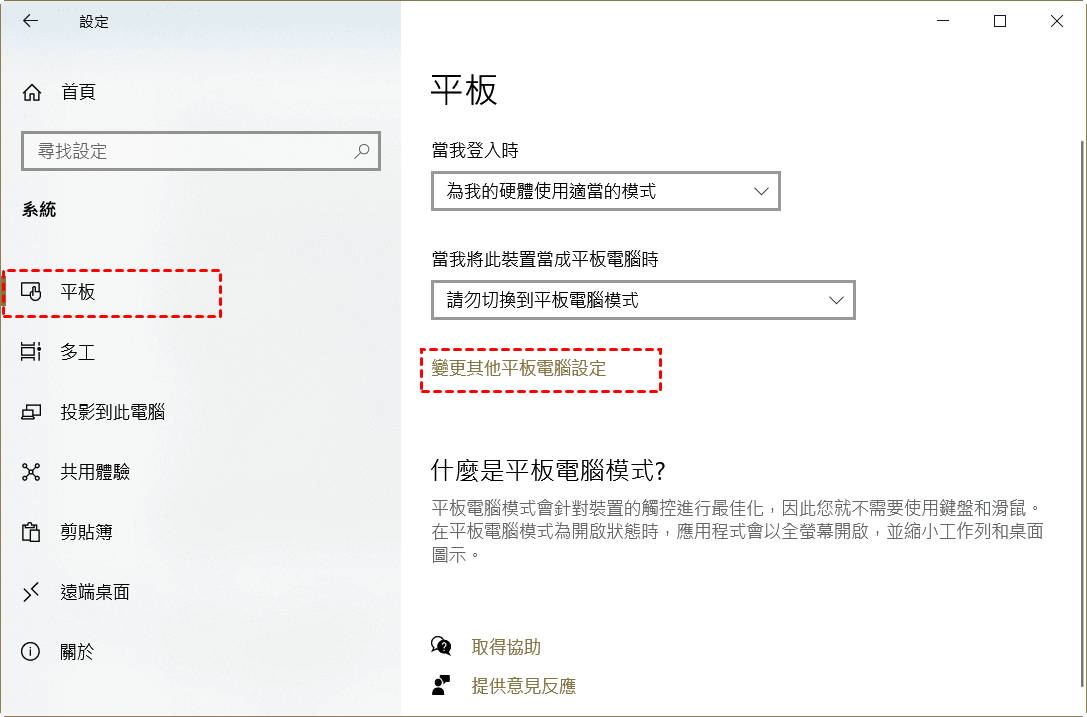
步驟3不管你的電腦是否支援觸控功能,你都需要查看「平板電腦模式」的功能,點擊將它關閉即可。
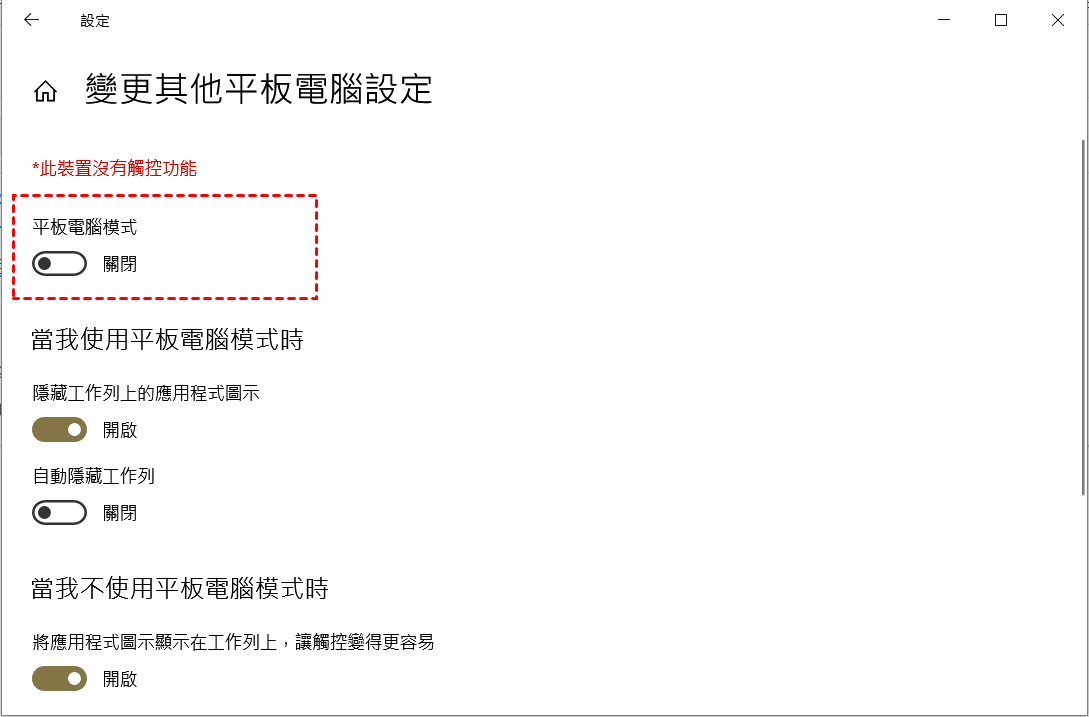
【同場加映】手機 LINE 突然不見如何救回 LINE 資料?
LINE 不見了怎麼辦?最重要的當然是確保其中的數據安全無恙!如果你發現 LINE 圖示空白,那你還可以透過以上的方法找回消失的圖示。可是,如果你誤刪了 LINE 且丟失了其中的資料,那就可以使用 ChatsBack for LINE ——超強 LINE 資料復原軟體,快速救援你的 LINE 檔案。不管是任何原因造成 LINE 訊息不見,通通都難不倒它!
ChatsBack for LINE 產品介紹
✨ 只需將裝置連結電腦,幾個點擊就可以解決 LINE 圖示不見後聊天記錄無法找回的困擾。
✨ 復原 LINE 圖示空白後不見的 LINE 聊天記錄前可免費預覽,並進行選擇性恢復,有效節省 LINE 空間。
✨ 過程簡單,容易上手,免費備份後即可輕鬆還原 LINE 。
✨ 各種 LINE 資料均可找回,包含 LINE 對話記錄、照片、影片、貼圖等。
接下來,我們將會為你展示操作步驟,請跟著我們一步步來即可~
步驟1在電腦下載並安裝 ChatsBack for LINE 後,點擊軟體介面左側的第二個圖示「從儲存裝置中復原資料」。將你的裝置與電腦連結,然後點擊「開始」以繼續。
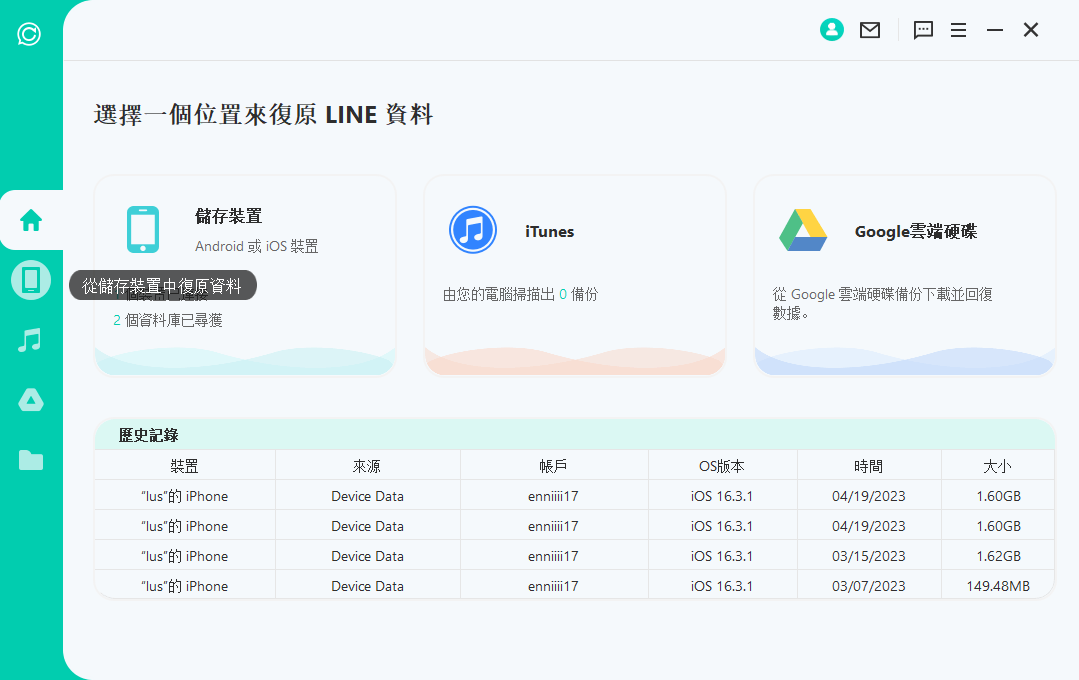
步驟2隨後,軟體就會開始檢查你的裝置狀態並自動掃描你的 LINE 數據。
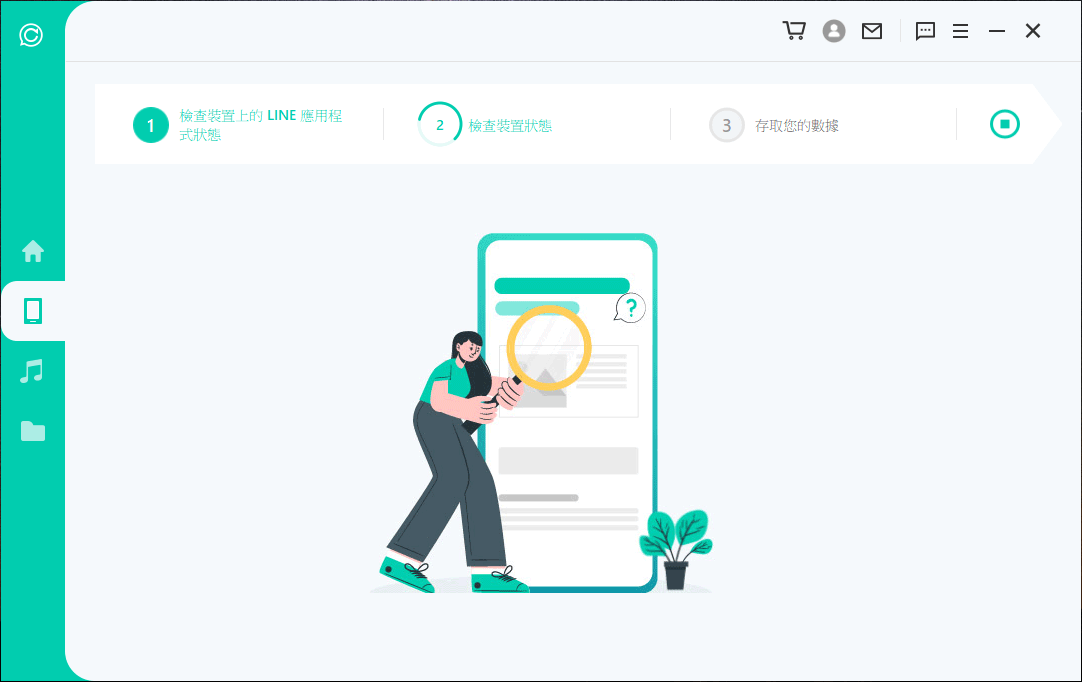
步驟3數分鐘後,你就可以在軟體介面看到所有的 LINE 資料,包括聊天記錄、多媒體檔案等。你可以逐一點擊以進行預覽,然後勾選想要救援的內容,並點擊「復原至裝置」或「復原至電腦」即可。
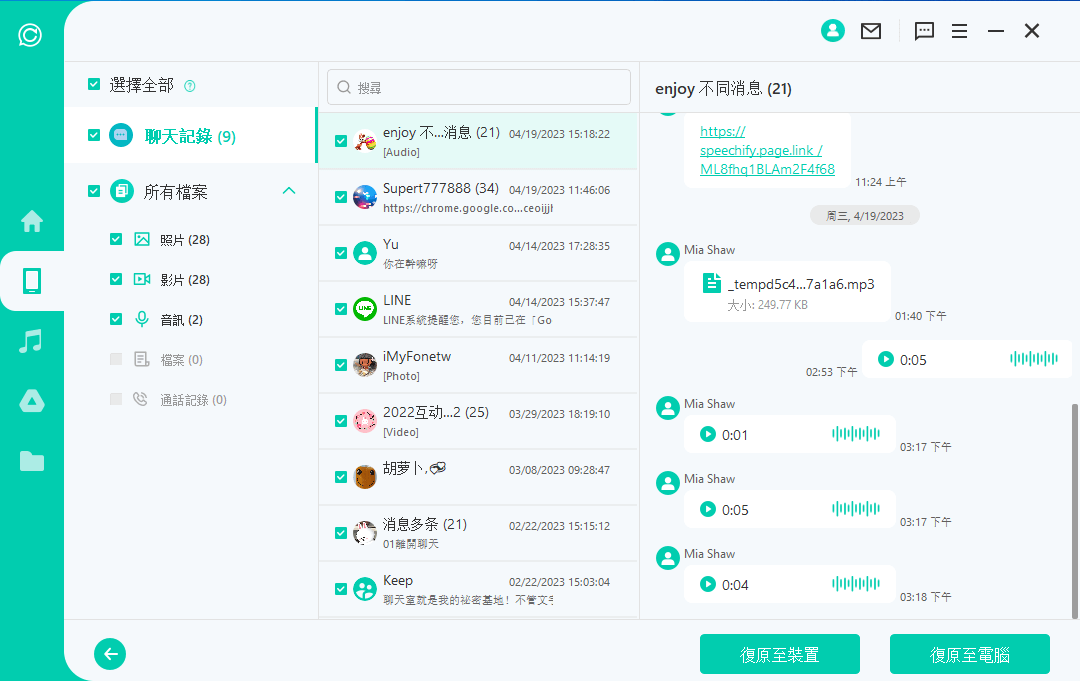
步驟4如果你選擇「復原至裝置」,那你需要確保手機已登入相同的 LINE 帳號;如果你選擇「復原至電腦」,則可以選擇想要的儲存路徑和匯出的檔案格式。最後,耐心等待救援過程完成就可以了。